Comment personnaliser et publier une page Microsoft Bookings ?
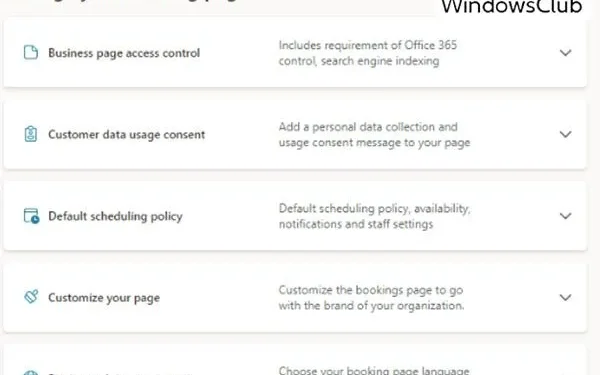
Microsoft Bookings est une extension de Microsoft Teams. Cette application dans Microsoft Teams offre un moyen simple de planifier des rendez-vous virtuels. Il peut être utilisé pour des consultations financières, des visites médicales ou des heures de bureau dans un établissement d’enseignement. La page de réservation Microsoft permet aux planificateurs de gérer plusieurs calendriers de département et de personnel. Ils peuvent également communiquer avec les participants internes et externes, à partir d’une seule application. L’application Bookings crée des rendez-vous virtuels via Microsoft Teams Meetings, qui offre en outre une expérience de visioconférence efficace.
Si vous utilisez déjà l’application Microsoft Bookings, voici les étapes pour apprendre à personnaliser et publier une page Microsoft Bookings .

Comment personnaliser une page Microsoft Bookings
Une fois que vous avez créé une page Microsoft Bookings, vous pouvez la publier au public ou à vos contacts. Avant de publier, vous pouvez modifier les paramètres de la page et la personnaliser selon vos besoins. Lisez la suite pour savoir quel type de personnalisation peut être fait.
Pour effectuer ces modifications, suivez les étapes suivantes :
- Accédez à Teams ou sélectionnez le lanceur d’applications dans Microsoft 365. Sélectionnez maintenant Réservations .
- Maintenant, cliquez sur Calendrier .
- Maintenant, dans le volet de navigation de gauche, sélectionnez Page de réservation .
Vous verrez différents paramètres dans le volet de droite. Ils se présentent comme suit :
Voici quelques-uns des paramètres avec lesquels vous pouvez personnaliser et publier une page Microsoft Bookings.
- Configurer la page des réservations
- Contrôle d’accès aux pages professionnelles
- Consentement d’utilisation des données client
- Politique de planification par défaut
- Personnalisez votre page
- Paramètres de région et de fuseau horaire
Lisez la suite pour savoir comment effectuer ces réglages.
1] Configurer la page Réservations
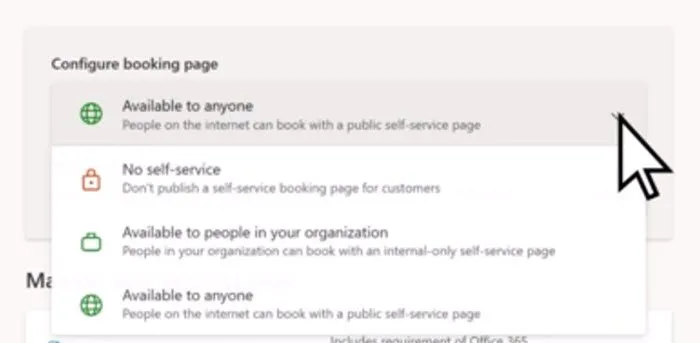
Ce paramètre vous permet de choisir qui peut prendre rendez-vous avec vous. Suivez les étapes suivantes pour la configuration :
- Accédez à la page Réservations, puis dans le volet de droite, vous pouvez voir cette option.
- Par défaut, vous verrez l’option « Disponible pour tous ».
- Cliquez sur la flèche déroulante à droite de cette option.
- Vous verrez alors 3 options : Pas de libre-service , Disponible pour les membres de votre organisation et Disponible pour tous .
- Choisissez l’option qui convient à vos besoins.
2] Contrôle d’accès à la page de réservation

Ce paramètre est une extension des paramètres précédents. Il vous permet de contrôler qui peut accéder à votre page de réservations au sein de votre organisation. La personne disposant de cet accès peut consulter votre page de réservation ou réserver n’importe quel service. Sur le backend, cet accès est vérifié via des informations d’identification. Les informations d’identification garantissent que le visiteur appartient à un compte au sein du locataire.
Lorsque vous cochez la case Désactiver l’indexation directe de la page de réservation par les moteurs de recherche , vous pouvez empêcher votre page d’apparaître dans les résultats de recherche des moteurs de recherche tels que Google et Bing. De cette façon, vous pouvez vous assurer que l’accès à la page est limité.
3] Consentement d’utilisation des données client
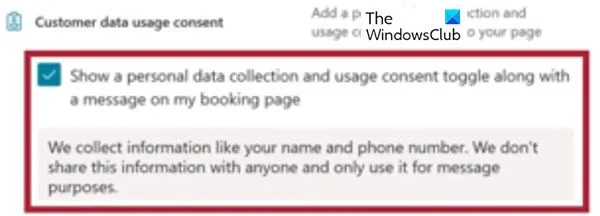
Lorsque vous cliquez sur la flèche déroulante de ce paramètre, vous pouvez voir une case à cocher. Cochez cette case et vous pourrez demander par SMS que le consentement de l’utilisateur ou du client pour que votre organisation utilise ses données apparaîtra sur la page Self-Service. Il s’agit d’une étape obligatoire ; il doit donc être vérifié pour finaliser la réservation.
4] Politique de planification par défaut
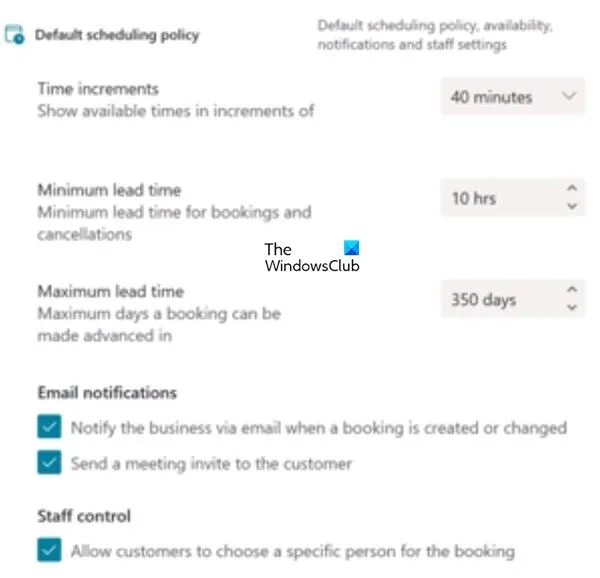
C’est la section où vous pouvez définir les paramètres pour la politique de planification , les notifications pour les e-mails, ainsi que le personnel.
Vous pouvez également définir la disponibilité du service de réservation. Ce paramètre définit les plages d’heure et de date de disponibilité de votre service. Si cela n’est pas défini, les réservations seront définies par défaut sur vos heures d’ouverture. Cette option est particulièrement utile lorsque vous êtes en vacances.
5] Personnalisez votre page
C’est quelque chose à voir avec vos goûts et vos goûts. Dans ce paramètre, vous pouvez choisir des couleurs et des logos sur la page de libre-service qui correspondent à votre marque.
6] Paramètres de région et de fuseau horaire
Comme son nom l’indique, vous pouvez définir le fuseau horaire et la langue de votre page de réservation. Comme option recommandée, définissez le fuseau horaire sur l’heure locale. Microsoft Bookings a une fonctionnalité qui détecte le fuseau horaire des visiteurs et reflète leur heure locale lors de la réservation de vos services. C’est exactement comme si vous organisiez une réunion dans Outlook ou Teams, où le destinataire voit la réunion dans son fuseau horaire local.
Comment publier la page Microsoft Bookings
Une fois que vous avez terminé avec tous ces paramètres, faites défiler jusqu’au début de la page et enregistrez les modifications. Un lien vers votre page de réservation est créé sous l’ option Configurer la page de réservation . Ce lien peut être envoyé à vos contacts par e-mail. Vous pouvez également copier cette URL et la placer dans votre annonce. Une fois que vous avez publié votre page de réservation, les clients verront votre page de réservation où ils pourront prendre rendez-vous avec vous. Voici un exemple de page de réservation destinée aux clients :
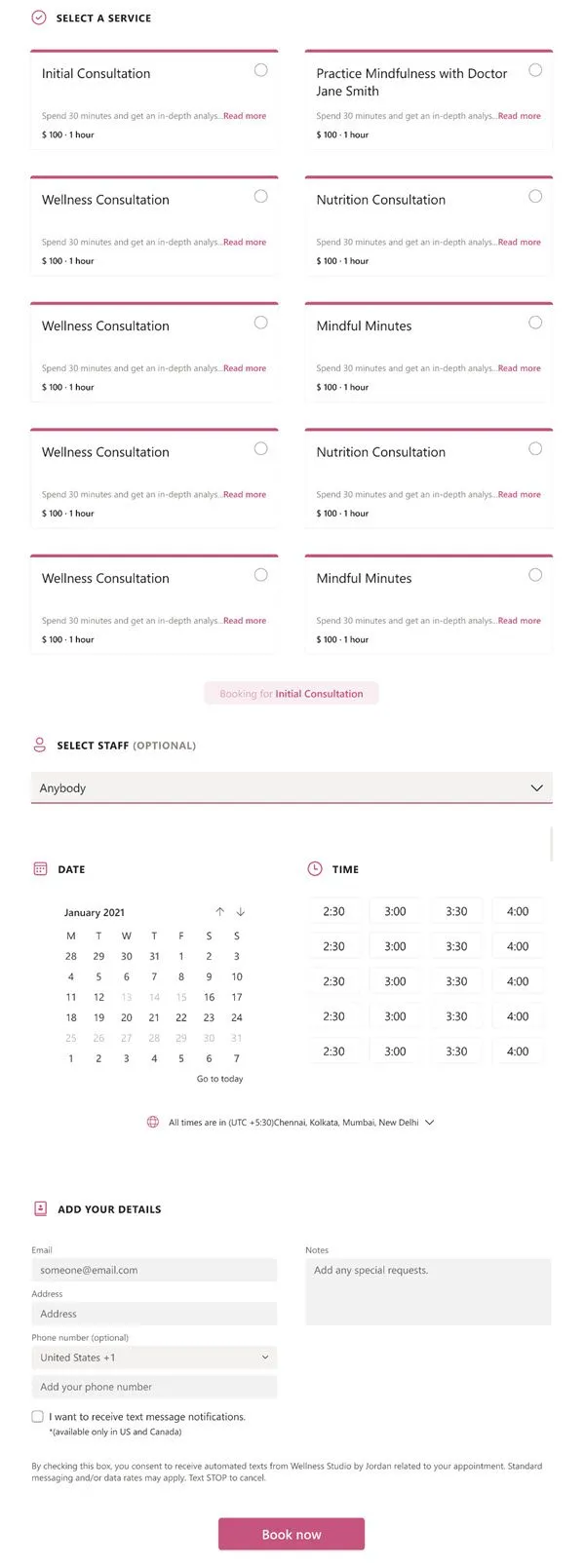
Puis-je créer plusieurs pages de réservation Microsoft ?
Oui c’est possible. Vous pouvez avoir un compte et l’utiliser pour créer plusieurs pages de réservation et calendriers.
Puis-je utiliser Microsoft Bookings avec mon compte Teams ?
Oui, c’est possible, car Microsoft Bookings se synchronise facilement avec Teams. Lorsqu’une réservation est planifiée, un lien Microsoft Teams Meeting est automatiquement ajouté à l’e-mail envoyé aux participants et au personnel. Étant donné que Microsoft Bookings se synchronise bien avec Teams, vous pouvez également définir des visioconférences Teams avec Bookings où les participants peuvent se joindre à partir de n’importe quel ordinateur ou appareil mobile, qu’ils aient ou non un compte Teams.
Est-il possible pour Microsoft Bookings de se synchroniser avec plusieurs calendriers ?
Microsoft Bookings est une application flexible qui peut se synchroniser avec plusieurs applications Microsoft telles que Teams et Calendar. Par conséquent, il est possible de gérer les réservations pour plusieurs départements et calendriers du personnel. Le calendrier peut également être géré avec les participants de la communication interne et externe.



Laisser un commentaire